Outlook PST-Datei reparieren: Schritt für Schritt
Wir erklären in der Bildergalerie Schritt für Schritt, wie Sie eine Outlook PST-Datei mit der ScanPST.exe reparieren können.
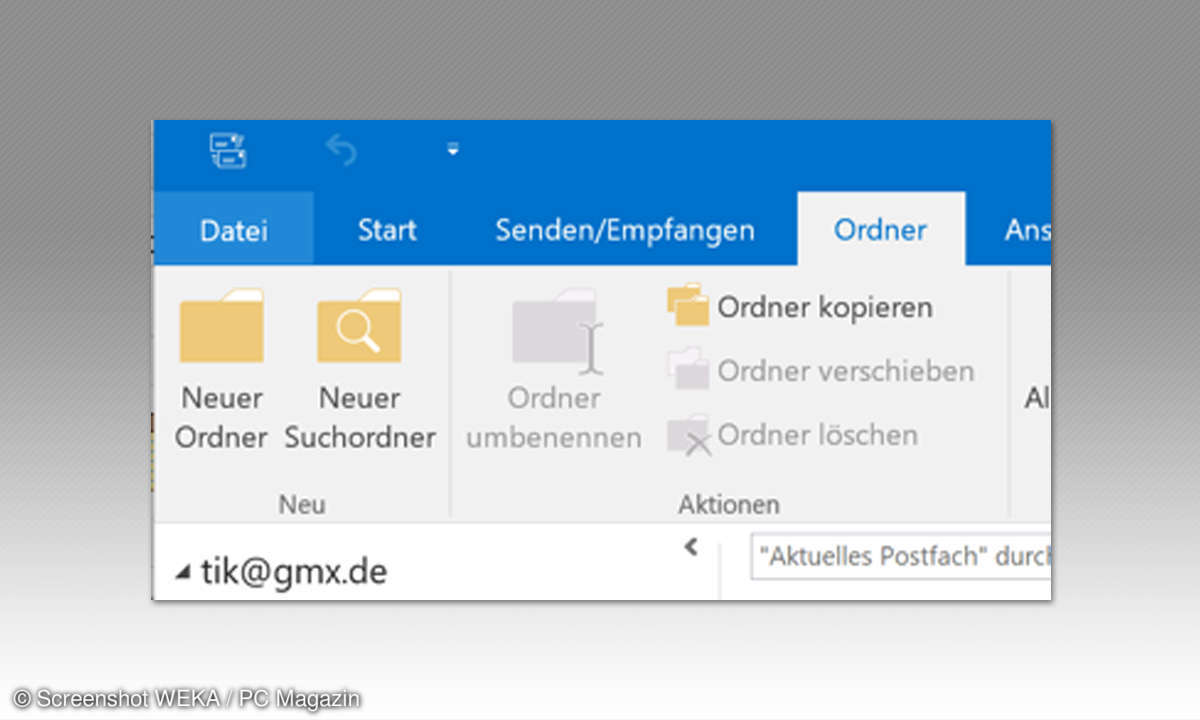
PST-Datei finden
Um eine PST-Datei reparieren zu können müssen Sie als erstes herausfinden, wo diese auf der Festplatte gespeichert ist. Je nach Windows- und Office-Version kommen unterschiedliche Verzeichnisse in Frage. In Outlook 2016 klicken Sie links oben auf „Datei“ ...
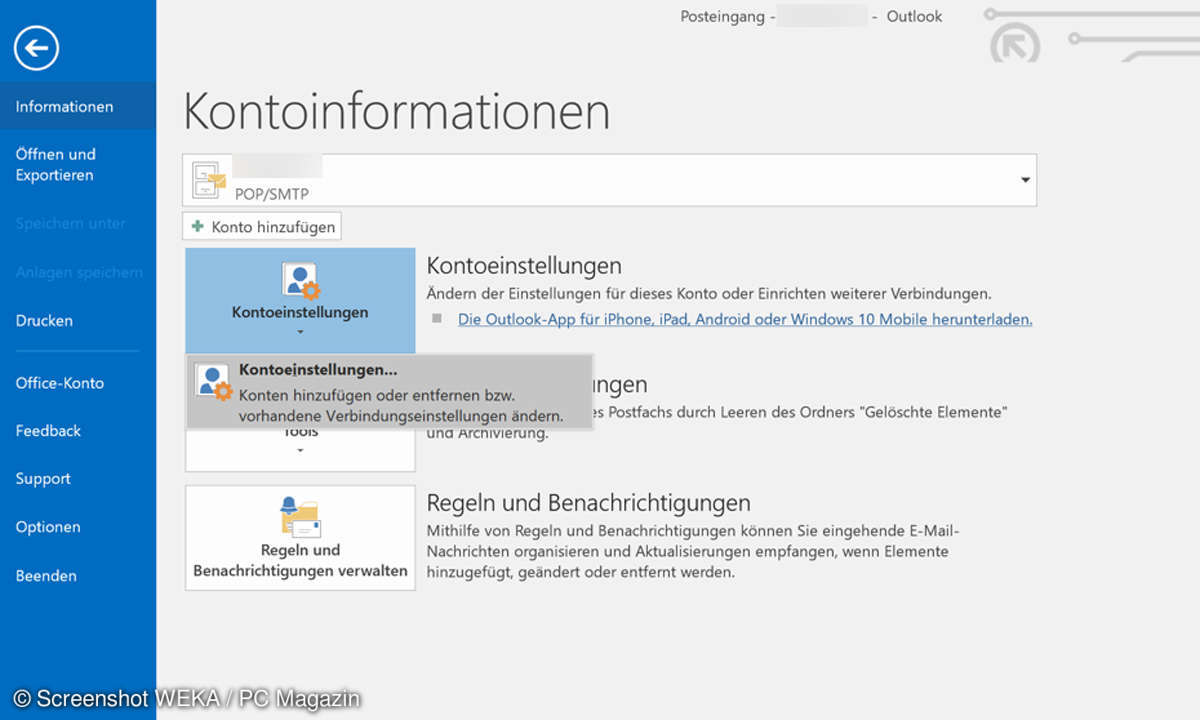
Kontoeinstellungen
… dann auf „Informationen \> Kontoeinstellungen \> Kontoeinstellungen“.
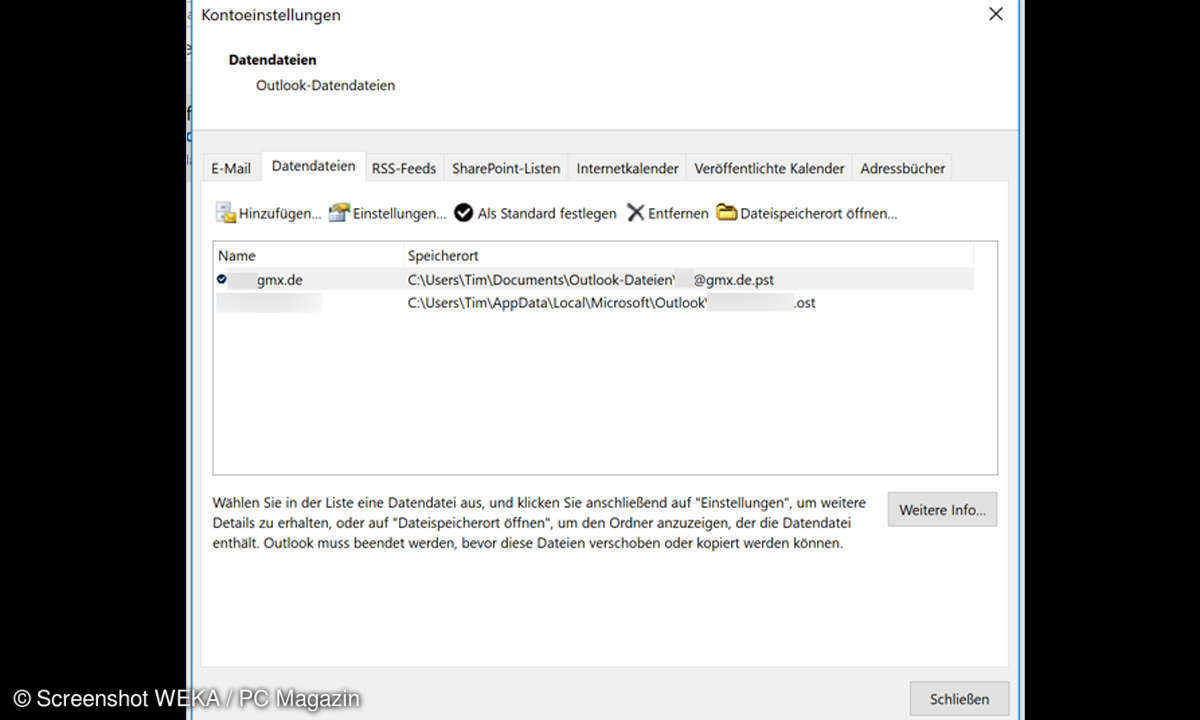
Datendateien
Der vorerst letzte Klick bringt Sie auf den Reiter „Datendateien“. Hier finden Sie üblicherweise mindestens einen Eintrag, der auf „.pst“ endet. Klicken Sie …
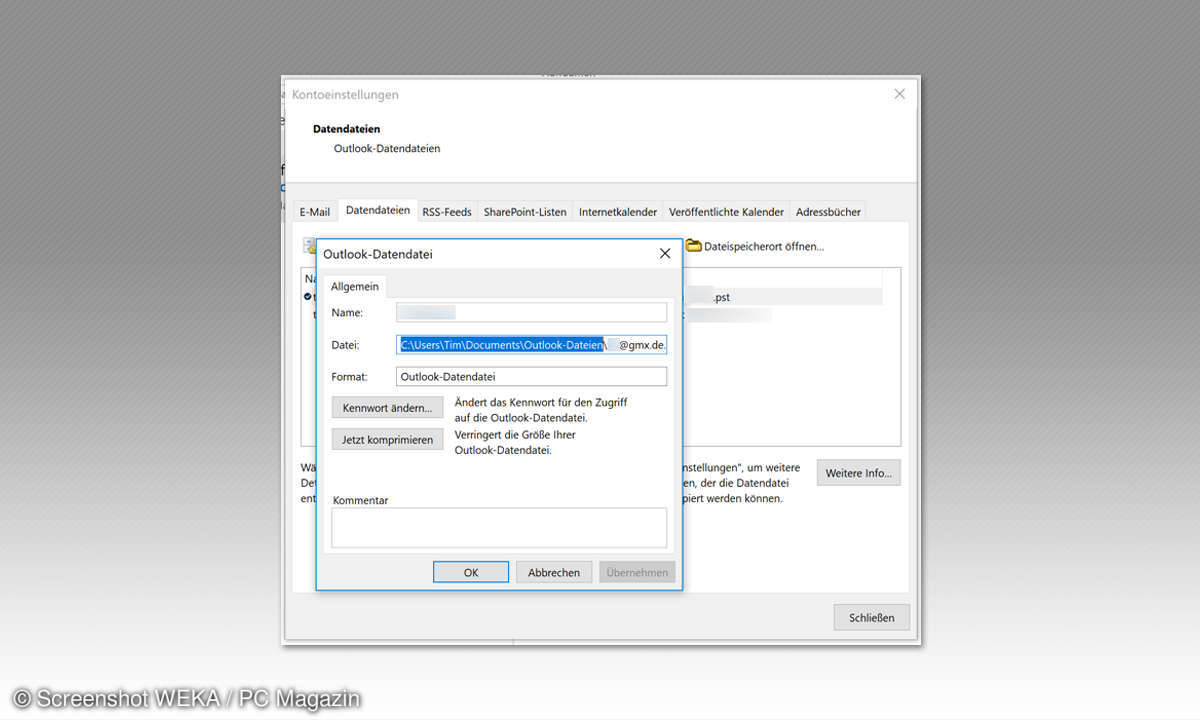
Pfad kopieren
… ihn doppelt an und kopieren Sie den Pfad ohne den Dateinamen in die Zwischenablage. Dazu markieren Sie ihn mit dem Mauszeiger und drücken anschließend die Tastenkombination STRG+C.
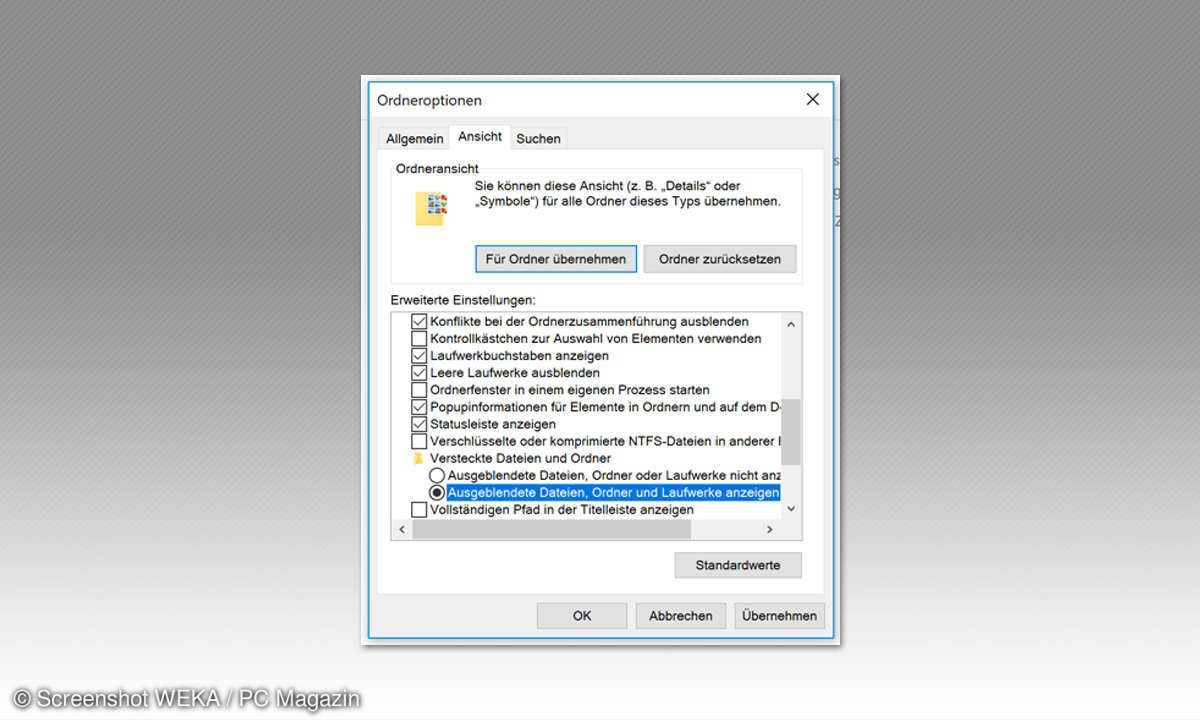
Unbekannte Dateitypen ausblenden
Öffnen Sie den Windows Explorer und klicken Sie oben auf „Ansicht \> Optionen“ und dann auf den Reiter „Ansicht“. Entfernen Sie das Häkchen bei „Erweiterungen bei bekannten Dateitypen ausblenden“.
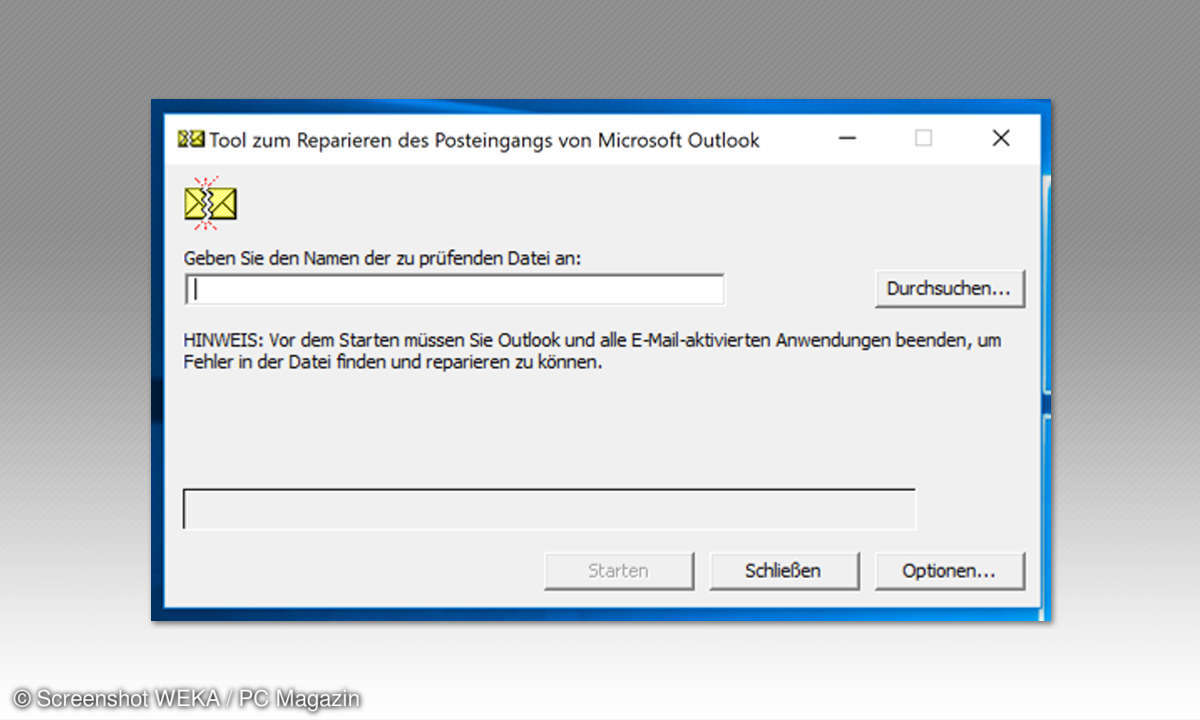
ScanPST.exe
Öffnen Sie das Programm ScanPST.exe, um die PST-Datei zu reparieren. Je nach Office- und Windows-Version unterscheidet sich der Speicherort auf der Festplatte. Eine Übersicht finden Sie bei Microsoft auf diese Webseite, wenn Sie auf „Tool zum Reparieren des Posteingangs manuell starten“ klicken.
Einfacher geht es mit Hilfe eines kleinen Downloads, den Microsoft im Rahmen des Fix it Programms veröffentlicht hat:
Microsoft Fix it 20101 für Outlook 2013 oder 2016 herunterladen
Microsoft Fix it 50569 für frühere Versionen von Outlook herunterladen
Führen Sie das Fix it nach Abschluss des Downloads aus. Es startet ScanPST.exe dann automatisch.
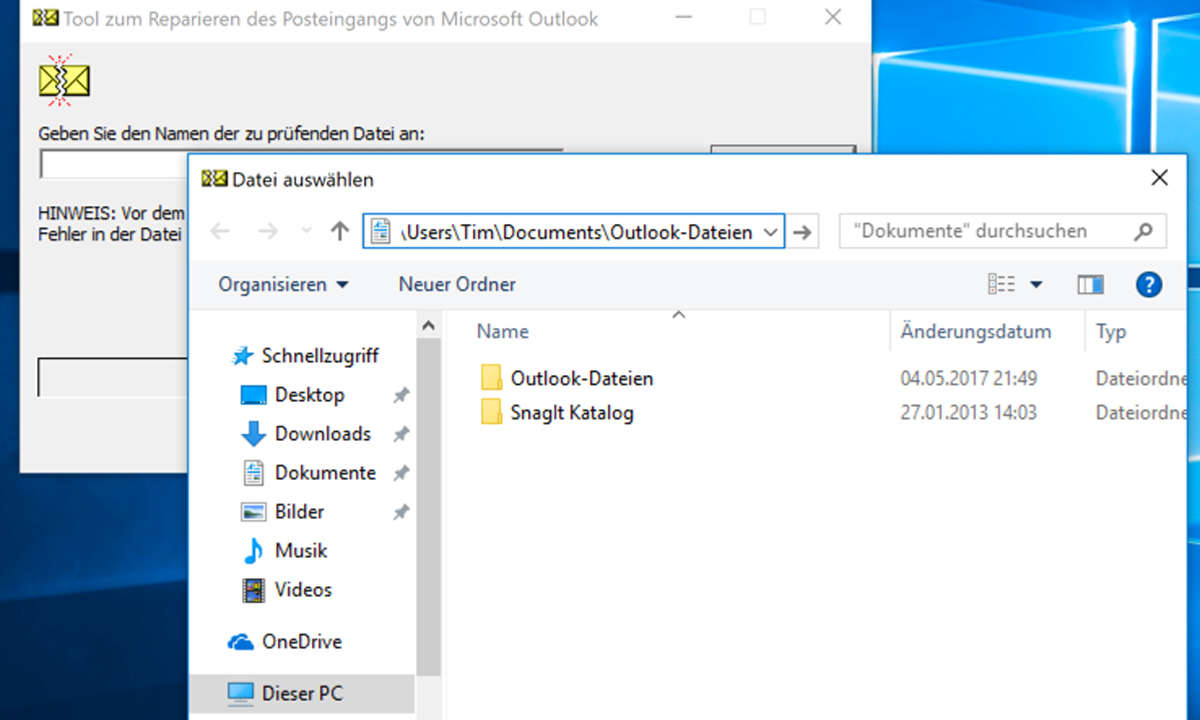
Pfad einfügen
Klicken Sie auf „Durchsuchen“ und dann in das Adressfeld am oberen Rand des „Datei öffnen“-Dialogs. Dann fügen Sie den Pfad zur PST-Datei ein, indem Sie STRG+V drücken. Drücken Sie die Eingabetaste, um zum Verzeichnis zu wechseln. Klicken Sie die PST-Datei an und gehen Sie unten auf „Öffnen“.
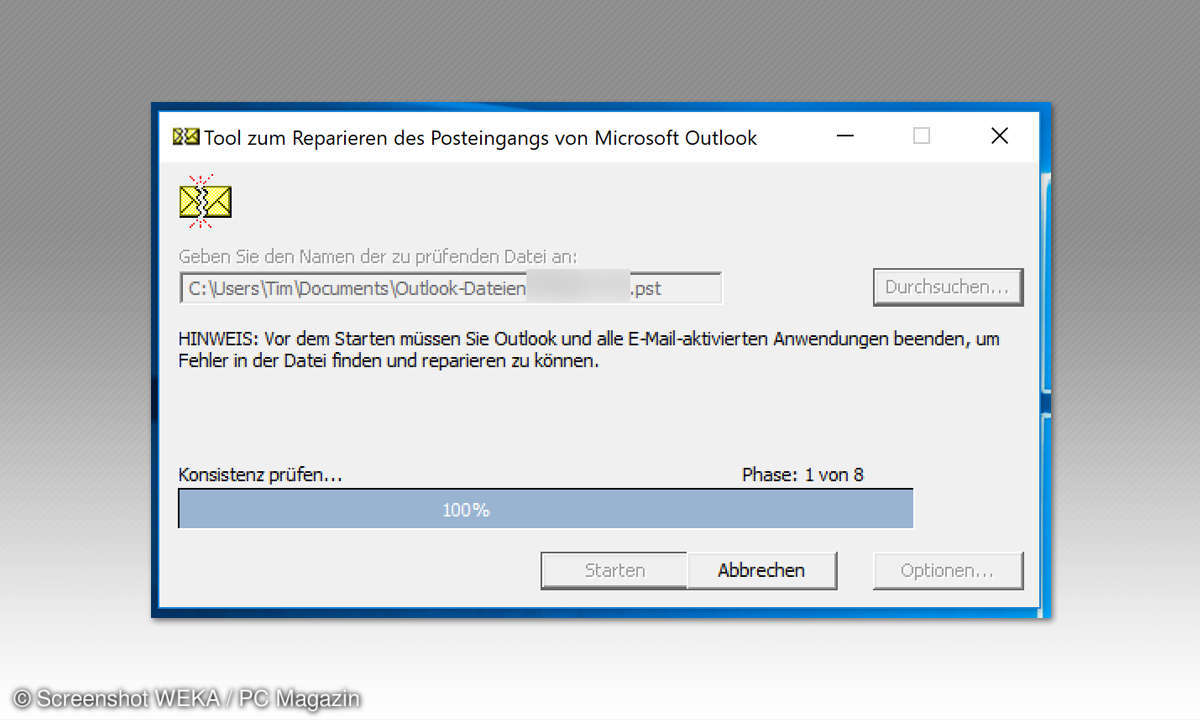
Reparatur starten
Klicken Sie auf „Starten“, um mit der Reparatur zu beginnen. ScanPST.exe unterzieht die PST-Datei mehreren Tests.
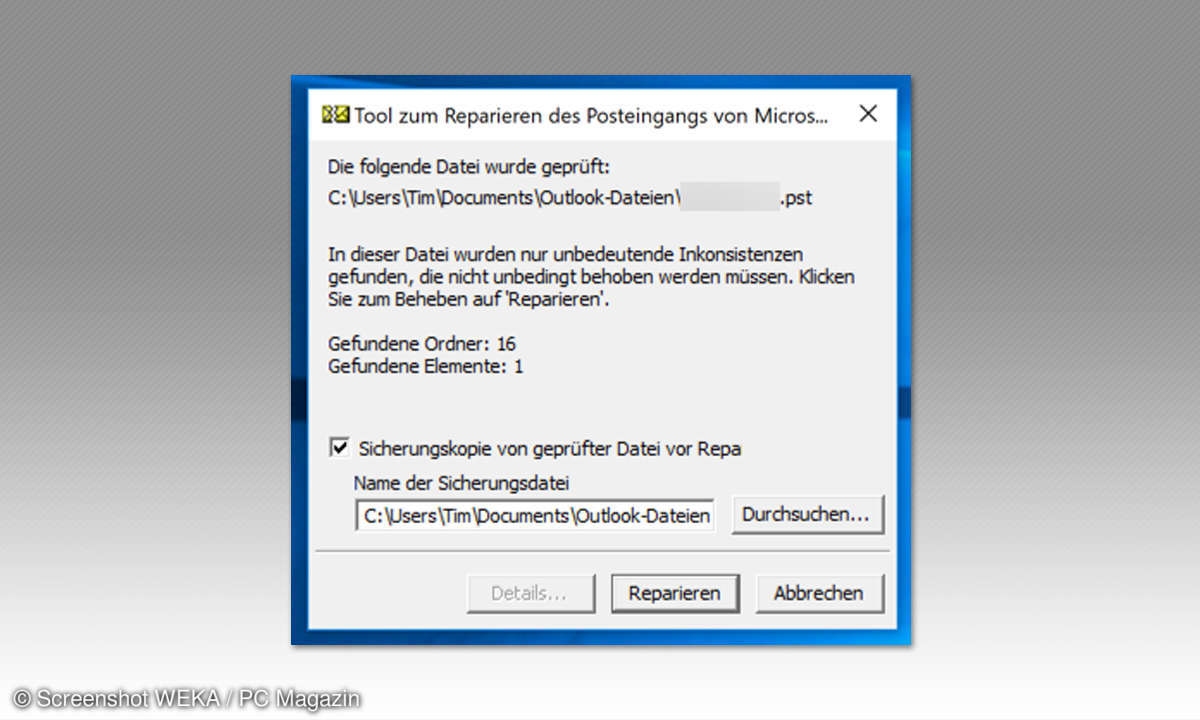
PST-Datei wird repariert
Je nach Größe der PST-Datei kann die Überprüfung einige Zeit in Anspruch nehmen. Anschließend präsentiert ScanPST einen Fehlerbericht, der in unserem Beispiel lediglich einen Hinweis auf einige Inkonsistenzen enthält.
Während der Reparatur kann es dazu kommen, dass beschädigte Nachrichten und Ordner aus der PST-Datei gelöscht werden. Achten Sie darauf, dass Sie ein Häkchen bei „Sicherungskopie von geprüfter Datei vor Reparatur erstellen“ gesetzt haben. So können Sie zum aktuellen Stand zurückkehren, sollte im nächsten Schritt etwas schiefgehen. Klicken Sie dann auf „Reparieren“.
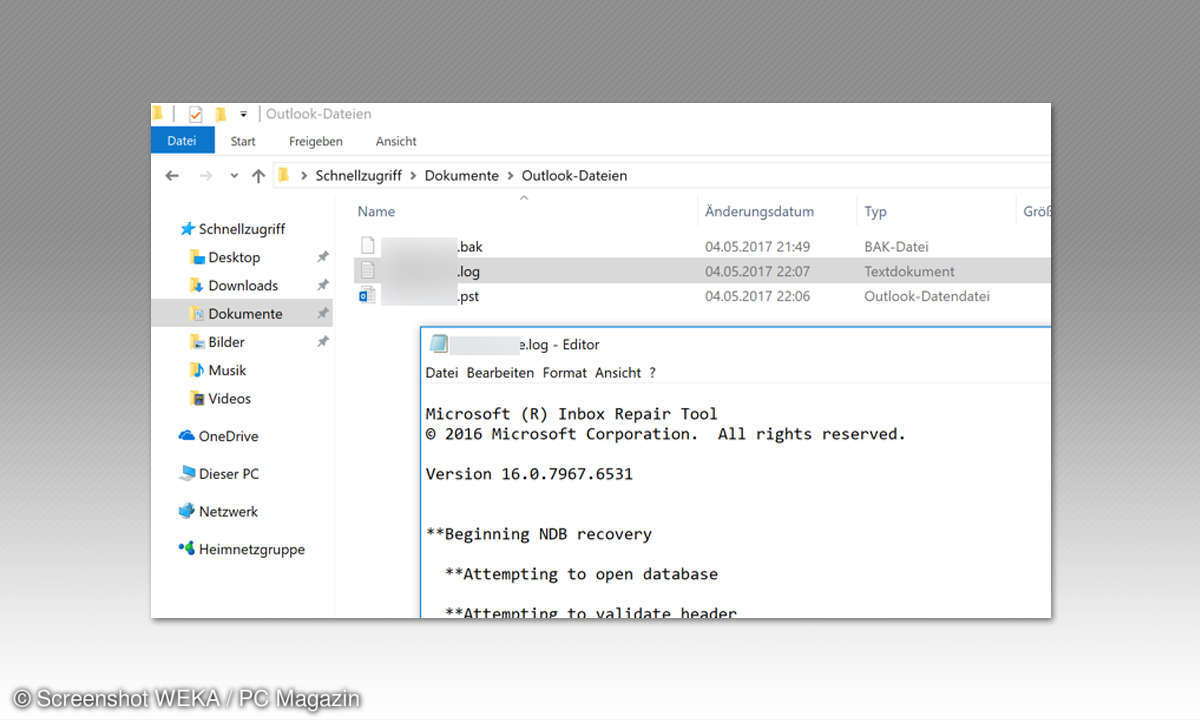
Fertig!
Nach Abschluss der Reparatur finden Sie im Outlook-Ordner gleich drei Dateien. Die Datei mit der Endung „.bak“ ist die ursprüngliche PST-Datei. Die reparierte Version trägt nun den ursprünglichen Dateinamen - so ist sichergestellt, dass Outlook beim nächsten Start automatisch damit arbeitet und nicht mehr mit dem beschädigten Original. Außerdem hat ScanPST eine Protokolldatei mit der Endung .log angelegt. Sie ist vor allem dann nützlich, wenn ScanPST Probleme nicht abschließend lösen konnte. Gegebenenfalls können Sie anhand von Infos aus der Protokolldatei weitere Hilfe im Netz finden.